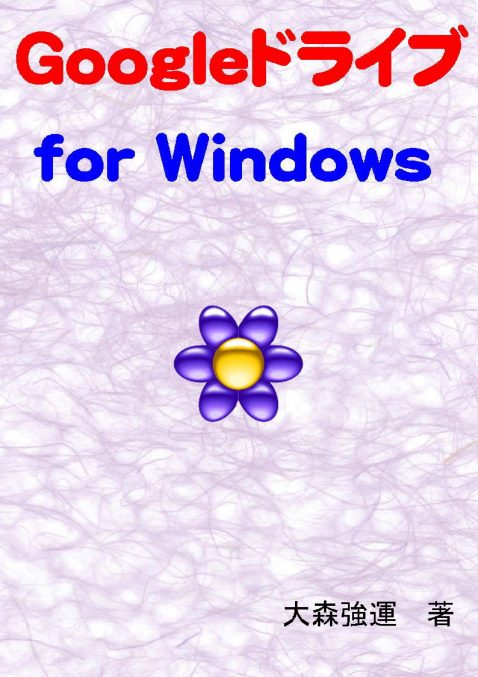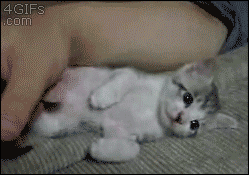DropBoxは、クラウド・サービスの一種で、使い勝手が良いので利用者が多い
主にPCの重要データのバックアップ用として、数年前まで容量1TB(1000GB)月1000円くらいで利用していたが、マイクロソフト社のOneDriveが容量1TB月600円くらいだったので、乗り換えて今に至っている
毎月着実に出ていくお金(固定費)は、1円でも安い方がいいからね
でも、両方使ってみて分かったけど、DropBoxの方が使い勝手が良い
それで最近、また調べてみたら、DropBoxが2TB月1200円くらいになっていた
しかも3年分前払いすると月800円くらいになる
これだとOneDriveの月600円に200円足せば、容量が2倍になって使い勝手も向上する
3年たつうちにOneDriveも値下げするかもしれないけど、先のことは分からない
たった1年前には、中国コロナで世界がここまで滅茶滅茶になるとは思わなかった
それに、OneDriveの使い勝手がDropBoxより良くなる可能性は、非常に低いと思う
そんな訳で、いまDropBoxへ再び乗り換えようと考えているので、最新の「DropBoxの使い方」(本書)を読んでみた
この本は、完全に初心者向きに書かれているので、たぶんPCが使えるなら小学生でも理解出来そうなほど、ものすごく易しく書いてある(スマホだけしか使えない小学生には、少し難しいかな)
それでも、セキュリティ確保のための二段階認証の説明は大いに参考になった(私は現在、まだ一段階認証しかしていない)
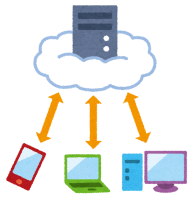
クラウドにデータを置くメリットは、次の2点
1)家が火事になってPCが燃えても、データは安全
2)外出中もスマホからPCデータにアクセスできる
永井荷風は東京大空襲で偏奇館が炎上し、書斎と蔵書を失ってから創作意欲が著しく減退し、悪く言えば「生きるシカバネ」になった
いま、本や書類はスキャンしてデジタル化しているので、火事になってもデータは残る(本人が焼け死んだら意味ないけど)
東京の狭い家に住んでると、本の置き場がいらないのも大きい
それに外出中もスマホから蔵書を読めるので、紙の本を持ち歩く必要がなくなり、荷物が軽くなって助かる
(^_^;)


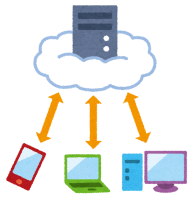


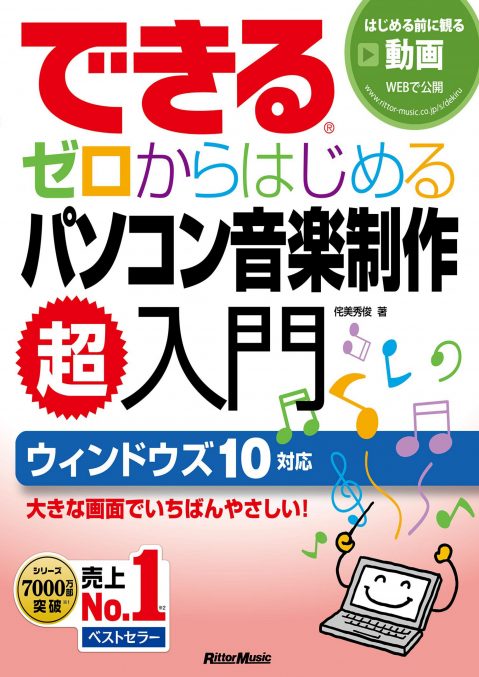
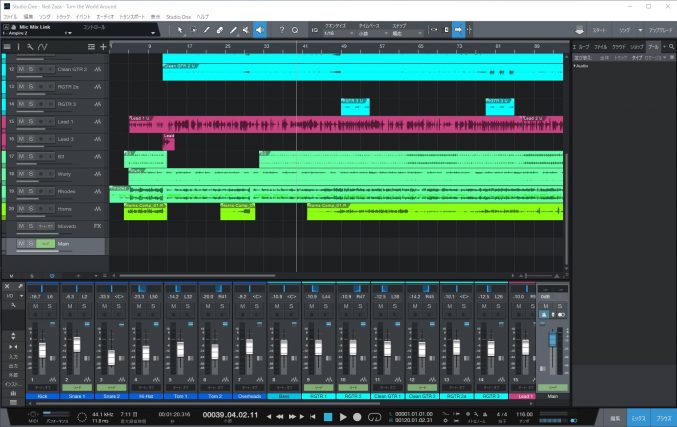
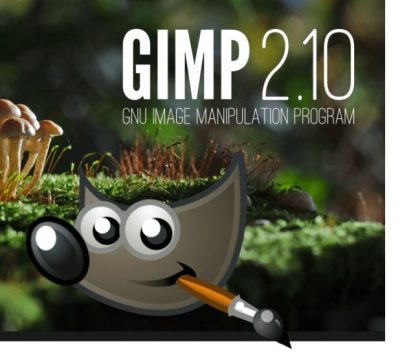

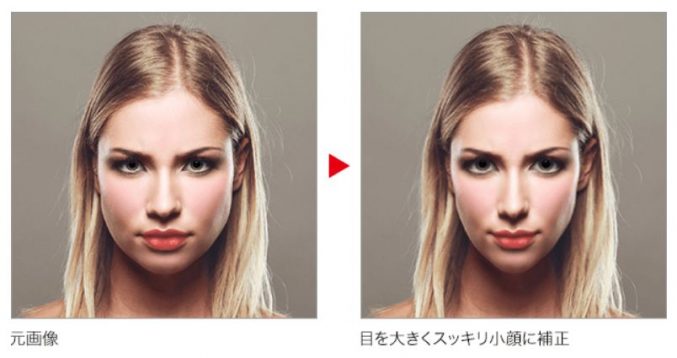
_01-478x677.jpg)